© rarrarorro/Shutterstock.com
Ein sicheres Passwort ist Ihre erste Verteidigungslinie gegen Hacker und die beste Möglichkeit, Ihre Konten zu schützen. Dies ist besonders wichtig für Online-Zahlungsportale wie PayPal, bei denen Sie sich mit einem einzigen Klick auf mehreren Websites anmelden können. Wenn Sie PayPal-Passwörter aktualisieren oder ändern möchten, zeigt Ihnen unsere Anleitung, wie.
PayPal-Passwortschutz
PayPal ist eng mit Smartphones verbunden und eines der beliebtesten Online-Zahlungsportale. Das bedeutet, dass Sicherheit der Schlüssel für die Plattform ist. Mit der PayPal-App können Sie auf jedem Tablet oder Smartphone biometrische Sicherheit einrichten, um Personen von Ihren Konten fernzuhalten, aber Sie brauchen trotzdem ein sicheres Passwort.
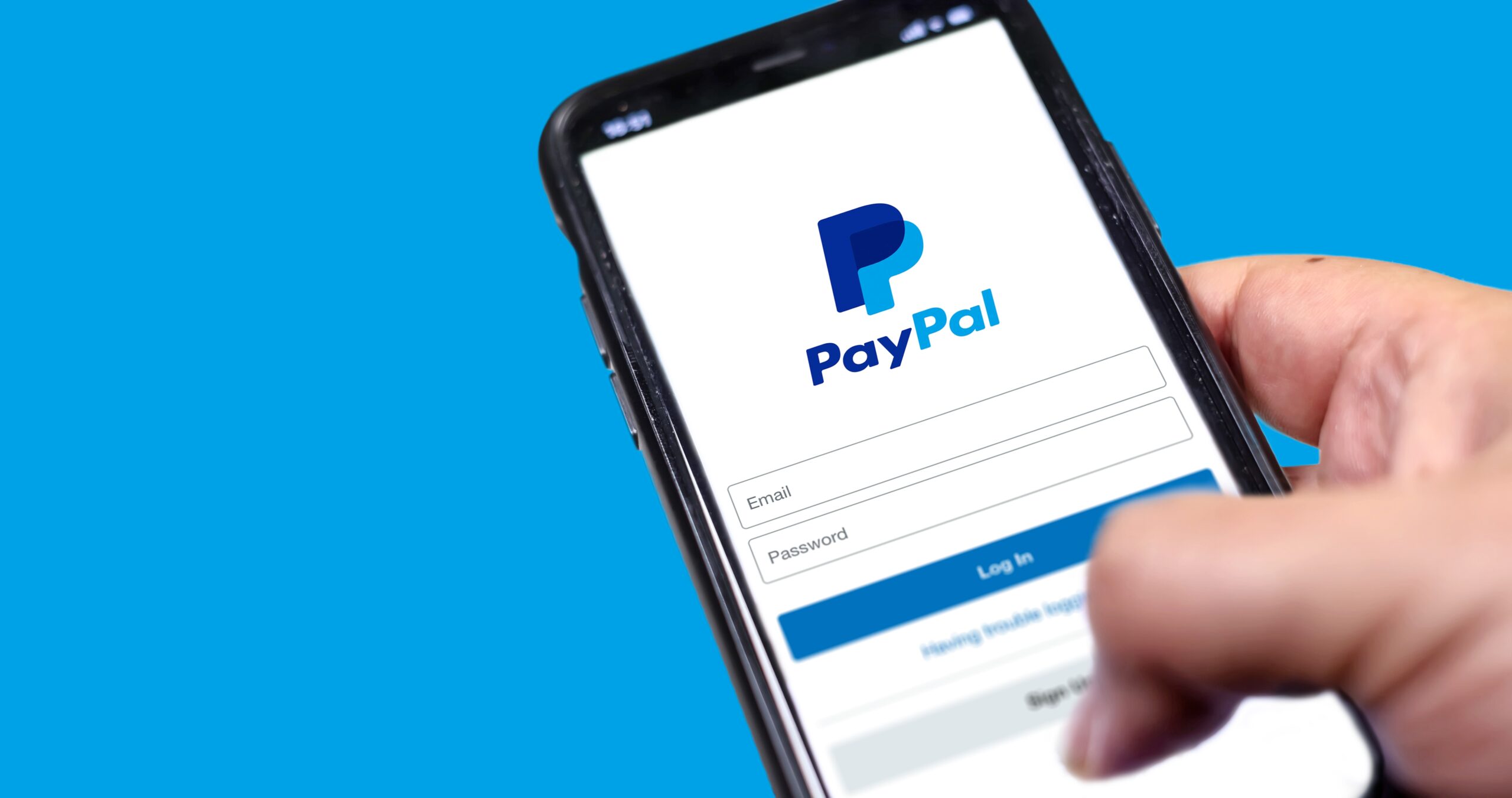
Die Verwendung persönlicher Daten und Kosenamen in Passwörtern ist ein Rezept für eine Katastrophe und einer der häufigsten Fehler Personen mit Passwortauswahl. Dies können Sie jedoch leicht beheben, indem Sie Ihr PayPal-Passwort zurücksetzen oder ändern.
Ganz gleich, ob Sie Ihr Passwort vergessen haben oder es verbessern möchten, PayPal ermöglicht Benutzern, ihr Passwort von jedem Mobilgerät oder PC aus zu ändern. Obwohl der Vorgang einfach ist, müssen Sie sicherstellen, dass Sie Zugriff auf das mit PayPal verknüpfte E-Mail-Konto haben, bevor Sie Ihr Passwort ändern.
Wenn Sie die E-Mail-Adresse nicht kennen, die zum Erstellen Ihres PayPal-Kontos verwendet wurde, können Sie die Unternehmen können versuchen, mit diesem Tool eine Übereinstimmung zu finden. Andernfalls benötigen Sie lediglich Zugriff auf das Internet und ein paar freie Minuten Ihrer Zeit.
So ändern Sie das PayPal-Passwort über das Internet
Der Prozess zum Zurücksetzen und Wiederherstellen von Passwörtern kann leicht variieren zwischen dem Web und der App, je nachdem, wie Ihr Konto eingerichtet wurde. Sie können Ihr PayPal-Passwort über das Webportal ändern, indem Sie diesen Schritten folgen.
1. Passwort vergessen
PayPal kann ein Konto mit zu vielen verpassten Versuchen vorübergehend sperren. Anstatt also zu versuchen, sich anzumelden, gehen Sie direkt zu Passwort vergessen und klicken Sie auf den Link.
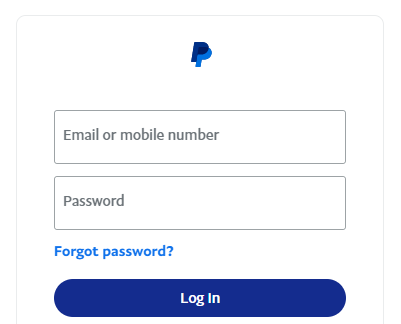 Anstatt sich anzumelden, klicken Sie einfach auf „Passwort vergessen? ”
Anstatt sich anzumelden, klicken Sie einfach auf „Passwort vergessen? ”
©”TNGD”.com
2. Geben Sie Ihre E-Mail-Adresse ein
Auf diesem Bildschirm müssen Sie die mit dem PayPal-Konto verknüpfte E-Mail-Adresse eingeben. Geben Sie Ihre E-Mail-Adresse in das Feld ein und wählen Sie als Nächstes aus, dass PayPal einen Link zum Zurücksetzen des Passworts an diese E-Mail-Adresse senden soll.
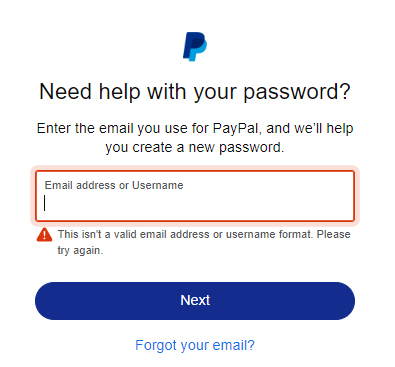 Geben Sie die E-Mail-Adresse, mit der Sie Ihr PayPal-Konto eingerichtet haben, in das dafür vorgesehene Feld ein.
Geben Sie die E-Mail-Adresse, mit der Sie Ihr PayPal-Konto eingerichtet haben, in das dafür vorgesehene Feld ein.
©”TNGD”.com
3. Sicherheitskontrolle
Jetzt müssen Sie eine Sicherheitskontrolle bestehen. Dadurch wird verhindert, dass eine zufällige Person mit Ihrer E-Mail-Adresse versucht, Ihr Passwort zurückzusetzen und auf Ihr PayPal-Konto zuzugreifen. Treffen Sie eine Auswahl basierend darauf, wie das Unternehmen Ihre Identität bestätigen soll.
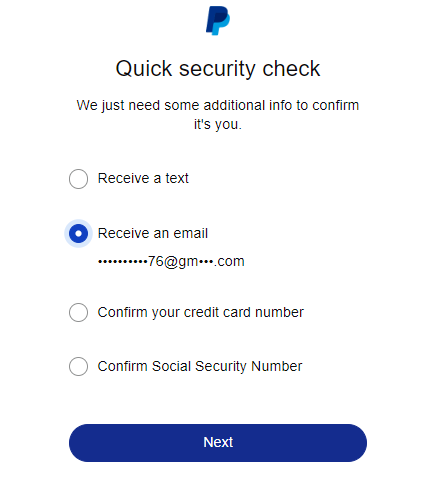 Wählen Sie die Methode aus, mit der Sie Ihre Identität bestätigen möchten.
Wählen Sie die Methode aus, mit der Sie Ihre Identität bestätigen möchten.
©”TNGD”.com
4. Identität bestätigen
Was Sie hier sehen, hängt von der gewählten Methode ab. In diesem Fall haben wir einen E-Mail-Bestätigungscode erhalten, der eingegeben werden muss, um unsere Identität zu bestätigen, wie im Screenshot unten gezeigt.
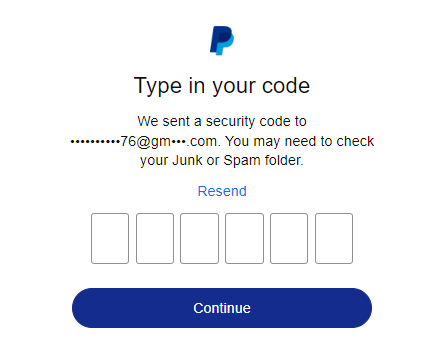 Geben Sie den Code ein, den Sie von PayPal erhalten haben, um Ihre Identität zu bestätigen.
Geben Sie den Code ein, den Sie von PayPal erhalten haben, um Ihre Identität zu bestätigen.
©”TNGD”.com
5. Passwort zurücksetzen
Nachdem Sie Ihre Identität bestätigt haben, werden Sie zu einem Bildschirm weitergeleitet, auf dem Sie ein neues Passwort für Ihr PayPal-Konto erstellen können. Geben Sie ein neues Passwort ein und aktivieren Sie das Kontrollkästchen „Von allen Geräten abmelden“, bevor Sie fortfahren.
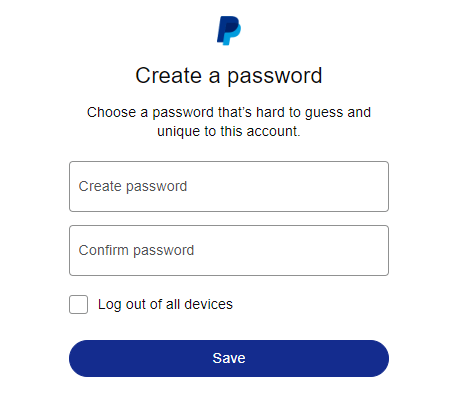 Erstellen Sie ein neues Passwort und geben Sie es zur Bestätigung erneut ein.
Erstellen Sie ein neues Passwort und geben Sie es zur Bestätigung erneut ein.
©”TNGD”.com
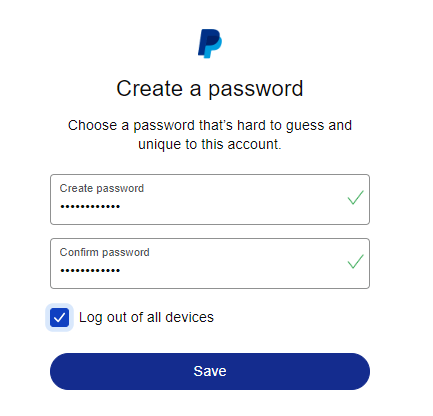 Nachdem Sie ein neues Passwort erstellt haben, aktivieren Sie das Kontrollkästchen „Von allen Geräten abmelden.“
Nachdem Sie ein neues Passwort erstellt haben, aktivieren Sie das Kontrollkästchen „Von allen Geräten abmelden.“
©”TNGD”.com
6. Passwort speichern
Wenn Sie mit Ihrem neuen Passwort zufrieden sind, klicken Sie auf Speichern und Sie werden zu PayPal weitergeleitet und auf der Website angemeldet.
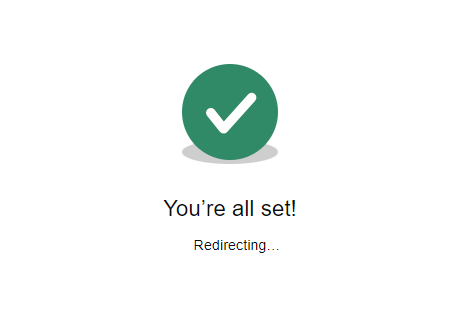 Klicken Sie auf „Speichern“, dann werden Sie weitergeleitet, wenn Ihr Passwort eingegeben wurde erfolgreich zurückgesetzt.
Klicken Sie auf „Speichern“, dann werden Sie weitergeleitet, wenn Ihr Passwort eingegeben wurde erfolgreich zurückgesetzt.
©”TNGD”.com
So ändern Sie das PayPal-Passwort in der PayPal-App
Die Verwendung der PayPal-App zum Ändern Ihres Passworts folgt dem gleichen allgemeinen Prozess, ist aber im Allgemeinen einfacher für mobile Benutzer. Es ist auch der schnellste Weg, Ihr Passwort zu ändern, wenn es kompromittiert wurde, wenn Sie unterwegs sind und keinen Zugriff auf einen PC haben.
Wegen der PayPal-App gibt es keine Screenshots dieser Schritte Sicherheitsfunktionen, aber der Vorgang ist schneller und dauert nur wenige Minuten von jedem Smartphone mit Android oder iOS. Öffnen Sie die PayPal-App und wählen Sie auf dem Anmeldebildschirm „Passwort vergessen“ und folgen Sie dann den Anweisungen, bis Sie zur Sicherheitsüberprüfung gelangen.
Diesmal ist die Hauptoption per SMS, da Sie die mobile App verwenden. Kopieren Sie den Textcode, der auf dem Bildschirm angezeigt wird, und fügen Sie ihn in das Feld ein. Legen Sie jetzt ein neues Passwort fest und aktivieren Sie das Kontrollkästchen „Von allen Geräten abmelden“, wenn Sie die PayPal-App auf mehr als einem Smartphone oder Tablet haben.
So setzen Sie die PayPal-Sicherheitsfragen zurück
Das Zurücksetzen Ihres Passworts kann Ihnen Sicherheit bringen, aber es gibt einen anderen Bereich, den Sie besuchen sollten, wenn Sie die Sicherheit verbessern möchten. Wenn Sie glauben, dass jemand auf Ihr Konto zugegriffen hat, sollten Sie Ihre Sicherheitsfragen auf jeden Fall ändern.
Der Zugriff auf Ihre Sicherheitsfragen ist ganz einfach über die App oder das Internet. Melden Sie sich bei Ihrem Konto an und suchen Sie nach dem Einstellungssymbol. Es ist ein Zahnrad auf der Website, das sich oben in der Nähe der Abmeldung befindet und unter Ihrem Profilsymbol in der mobilen App zu finden ist. Nachdem Sie die Einstellungen ausgewählt haben, müssen Sie den Abschnitt Sicherheit oder Anmeldung und Sicherheit auswählen.
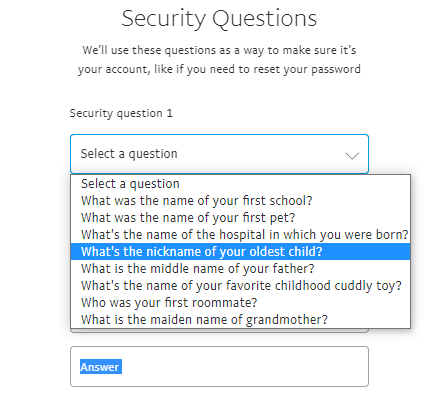 Setzen Sie Ihre Sicherheitsfragen zurück, wenn Sie glauben, dass Ihr Konto kompromittiert wurde.
Setzen Sie Ihre Sicherheitsfragen zurück, wenn Sie glauben, dass Ihr Konto kompromittiert wurde.
©”TNGD”.com
Von diesem Bereich aus können Sie Ändern Sie Ihr Passwort, Ihre Handy-PIN und automatische Anmeldungen. Sie können auch 2FA einrichten (auf das wir weiter unten eingehen) oder Ihre Sicherheitsfragen ändern. Wenn Sie noch keine Sicherheitsfragen erstellt haben, können Sie dies jetzt tun, indem Sie auf Erstellen klicken. Wählen Sie andernfalls Aktualisieren, um eine Liste Ihrer aktuellen Sicherheitsfragen aufzurufen.
Wählen Sie eine Frage aus, geben Sie eine Antwort für jedes der Felder ein und überlegen Sie sich, was Sie auswählen. Wo du geboren wurdest und deine erste Schule oder dein erstes Haustier sind Dinge, die die Leute möglicherweise herausfinden könnten. Der Name Ihres Lieblingsspielzeugs aus der Kindheit oder Ihres ersten Mitbewohners könnte für den Gelegenheitsdetektiv jedoch eine größere Herausforderung darstellen.
PayPal-Zwei-Faktor-Autorisierung
Jetzt, da Sie Ihr Passwort zurückgesetzt haben, Sie denken möglicherweise über zusätzlichen Schutz nach, wenn Ihr Konto kompromittiert wurde. Selbst wenn Sie Ihr Passwort einfach vergessen haben, bietet das Hinzufügen von 2FA eine zusätzliche Schutzebene über PayPal.
Wenn Sie 2FA oder Zwei-Faktor-Autorisierung aktivieren, müssen Sie jeweils einen Code zusammen mit Ihrem Passwort eingeben Zeitpunkt, zu dem Sie auf die App oder Website zugreifen. Sie müssen eine Authentifizierungs-App wie Google Authenticator herunterladen um dies zu erreichen.
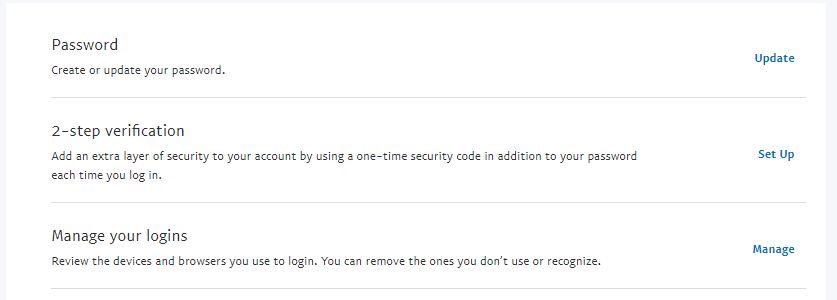 Richten Sie die Bestätigung in zwei Schritten für zusätzliche Sicherheit ein.
Richten Sie die Bestätigung in zwei Schritten für zusätzliche Sicherheit ein.
©”TNGD”.com
Um 2FA mit PayPal einzurichten, gehen Sie zum Einstellungsmenü und suchen Sie nach einem Abschnitt namens Sicherheit. Klicken Sie auf diesen Abschnitt und scrollen Sie, bis Sie eine Option mit der Bezeichnung Bestätigung in zwei Schritten sehen. Wählen Sie Einrichten und folgen Sie dann den Schritten, um Ihr Telefon mit einer Authentifizierungs-App zu verknüpfen. PayPal führt Sie Schritt für Schritt durch den Prozess, und Sie können es genauso einfach deaktivieren wie aktivieren, wenn 2FA lästig wird.
Die Zusammenfassung
Ob Sie PayPal gelegentlich zum Einkaufen oder für geschäftliche Zwecke verwenden, sollte die Aktualisierung und Sicherheit Ihres Passworts ganz oben auf Ihrer Prioritätenliste stehen. Wenn Sie daran interessiert sind, Ihrem Konto zusätzliche Sicherheit durch Zwei-Faktor-Autorisierung hinzuzufügen, sehen Sie sich unseren Vergleich von Authy vs. Google Authenticator an, zwei der beliebtesten 2FA-Apps.
So ändern Sie das PayPal-Passwort in 6 Schritte (mit Fotos) FAQs (Häufig gestellte Fragen)
Ist die Verwendung von PayPal sicher?
Ja, obwohl immer die Möglichkeit besteht, dass Sie betrogen werden Online bietet die Plattform ausgezeichnete Sicherheit mit 2FA, Verschlüsselung und Schutz für Käufer und Verkäufer, die den Service nutzen.
Benötigen Sie ein Passwort, um eine PayPal-Debitkarte zu verwenden?
Nein, obwohl die Debitkarte von PayPal eine PIN zur Verwendung an Geldautomaten hat.
Was ist ein Einmalcode von PayPal?
Es ist ein Sicherheitscode, der bei PayPal als PIN fungiert und Verbrauchern einen einfachen Zugang zur Plattform ermöglicht.
Warum kann ich mein PayPal-Passwort nicht sehen?
Sie können auf das „Anzeigen“-Symbol klicken, damit Sie Ihr Passwort sehen können, während Sie b eingeben Aber Sie müssen es zurücksetzen, wenn Sie sich nicht daran erinnern können.
Was mache ich, wenn ich glaube, dass jemand einen nicht autorisierten Kauf auf meinem PayPal-Konto getätigt hat?
Wenn Sie glauben, dass Ihr Konto kompromittiert wurde, ändern Sie sofort Ihr Passwort und wenden Sie sich an das Lösungszentrum von PayPal, um das Problem zu melden.
Funktioniert 2FA mit PayPal, wenn Sie die Telefonnummer ändern?
Wenn Sie es mit einem E-Mail-Code einrichten, hat das keine Auswirkungen auf den Zugriff, aber Sie müssen Ihre Handynummer aktualisieren, wenn Sie die Zwei-Faktor-Authentifizierung über die App verwenden.
Warum ist mein PayPal-Konto eingeschränkt oder eingeschränkt?
Das kann auf eine Vielzahl von Ursachen zurückzuführen sein, von Streitigkeiten bis hin zur vermuteten unbefugten Nutzung Ihres Kontos. Wenn Ihr PayPal-Konto eingeschränkt oder gesperrt ist, wenden Sie sich an PayPal, damit das Problem gelöst werden kann.
Welches ist das beste sichere Passwort?
Eines, das dies tut Es enthält keine persönlichen Informationen und ist länger als 8 Zeichen. Es ist auch eine gute Idee, Sonderzeichen zusammen mit einer Kombination aus Groß-und Kleinbuchstaben in einem Passwort zu verwenden.